| Win11怎么截屏?Windows11截屏怎么使用? | 您所在的位置:网站首页 › windows11截图键保存在哪 › Win11怎么截屏?Windows11截屏怎么使用? |
Win11怎么截屏?Windows11截屏怎么使用?
|
当前位置:系统之家 > 系统教程 > Win11怎么截屏
Win11怎么截屏?Windows11截屏怎么使用?
时间:2021-06-21 13:32:43 作者:丽霞 来源:系统之家 1. 扫描二维码随时看资讯 2. 请使用手机浏览器访问: https://m.xitongzhijia.net/xtjc/20210621/215372.html 手机查看 评论 反馈  网盘下载
Ghost Win11官方iso镜像 V2022.06
网盘下载
Ghost Win11官方iso镜像 V2022.06
大小:5.47 GB类别:Windows 11系统 Win11怎么截屏?截屏功能是一个很方便的功能,它能够及时截取电脑中的图像,这样用户就可以得到自己想要的图片了。那么这篇教程是给已经安装Win11系统却不会使用截屏功能的用户提供的,希望您看完能够学会怎么在Win11系统中使用截屏功能。 具体步骤: 首先点击系统桌面中间的开始,找到截图工具菜单。 
2、然后运行截图工具并点击“新建”选择自己要截图的范围。 
3、此时你就可以看到这里面的截图图片,按一下保存就可以直接保存了。 
4、你也可以使用键盘上的“ptrsc sysrq”键来自动为你进行保存。 
5、最后在可以发送图片的软件中选择黏贴即可将这张图片发出来。  标签
Win11
标签
Win11
Win11官方正式发布时间是什么时候?Win11发布时间详细介绍 下一篇 > Win11版本区别对照表 Win11各个版本怎么区分 相关教程 Win11无法识别以太网怎么办-Win11以太网未识... Win11如何查看设备驱动程序版本 Win11启动修复无效怎么办-Win11启动修复无法... Win11打印机状态错误怎么办-两种方法轻松帮你... Win11怎么查看设备管理器-Win11设备管理器在... Win11蓝牙驱动怎么更新-Win11更新蓝牙驱动程... Win11扩展屏幕怎么设置 Win11找不到打印机怎么办-Win11找不到打印机... Win11提示找不到wt.exe文件怎么解决 Win11如何添加打印机到电脑-Win11连接打印机...
2023最新版Win11跳过联网激活的有效方法! 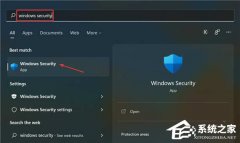
Win11无法在此设备上加载驱动程序怎么办?两种方法解决 
Win11提示为了对电脑进行保护,已经阻止此应用的两种解决方法! 
Win11电脑死机画面卡住不动怎么办?三种方法帮你解决 发表评论共0条  没有更多评论了
没有更多评论了
评论就这些咯,让大家也知道你的独特见解 立即评论以上留言仅代表用户个人观点,不代表系统之家立场 |
【本文地址】
公司简介
联系我们
| 今日新闻 |
| 推荐新闻 |
| 专题文章 |